Všichni využíváme cloudová úložiště a někteří z nás dokonce platí poplatek za předplatné pro možnost ukládat soubory přesahující přidělený limit. To je pohodlné – pokud máme internet, můžeme se kdykoli dostat ke všem souborům, které jsme zkopírovali do cloudu. Ale takové služby mají také nevýhody: mohou je napadnout hackeři, soubory se mohou dostat k cizím lidem, a pokud vlastníci cloudu nejsou spokojeni s obsahem, který u nich ukládáte, váš účet může být zablokován a všechny soubory budou ztraceny. . Vytvoření vlastního cloudu je skvělé řešení, i když má své nevýhody.
Výhody osobního cloudu:
Žadné limity. Na disky v počítači můžete uložit tolik souborů, kolik se jich vejde.
- Žádné poplatky, vše je zdarma (kromě elektřiny).
- Úplné soukromí. Soubory jsou zkopírovány z vašeho počítače do jiných zařízení bez použití serveru třetí strany.
- Možnost sdílet neomezený počet složek a souborů s ostatními uživateli.
- Správa úrovní přístupu k souborům a složkám.
Nevýhody osobního cloudu:
V opačném případě budete muset mít počítač neustále zapnutý vzdálený přístup k souborům budou ztraceny.
- Nebude možné připojit váš cloud k většině aplikací, které pracují s oblíbenými úložišti.
- Riziko ztráty souborů v důsledku selhání počítače.
Jak vytvořit svůj vlastní cloud:
1. Přejděte na web a vytvořte účet.
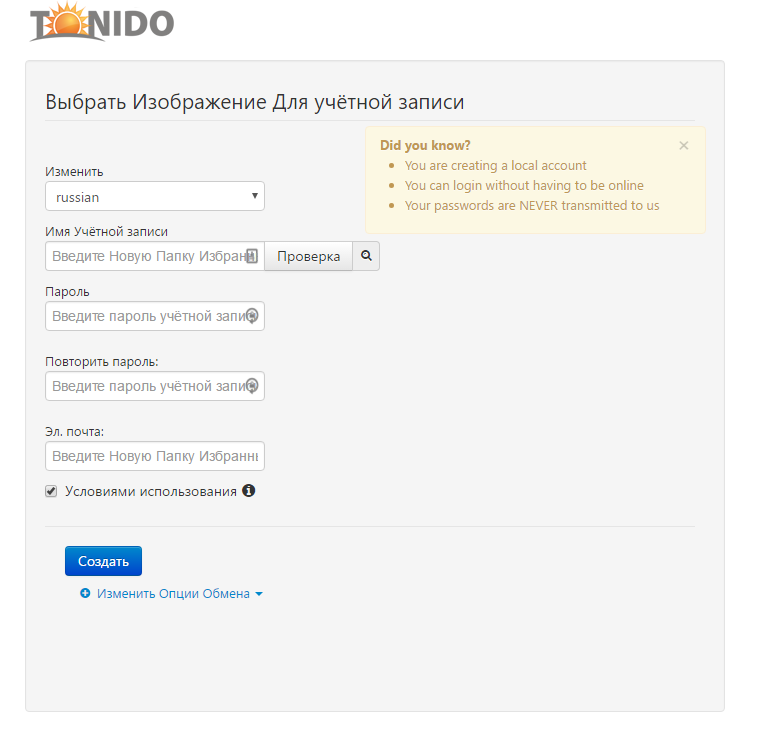
2. Stáhněte si program Tonido Server. Nainstalujte jej, spusťte a povolte mu přístup k síti (pokud se objeví dialogové okno brány firewall). Tento program vytvoří server z počítače, takže k souborům na něm uloženým lze přistupovat odkudkoli na světě prostřednictvím internetu.
3. Ikona Tonido Server visí na oznamovacím panelu. Kliknutím na něj prohlížeč otevře místní adresu http://127.0.0.1:10001 se servisním rozhraním, kde můžete určit, které složky budou přidány do cloudu.
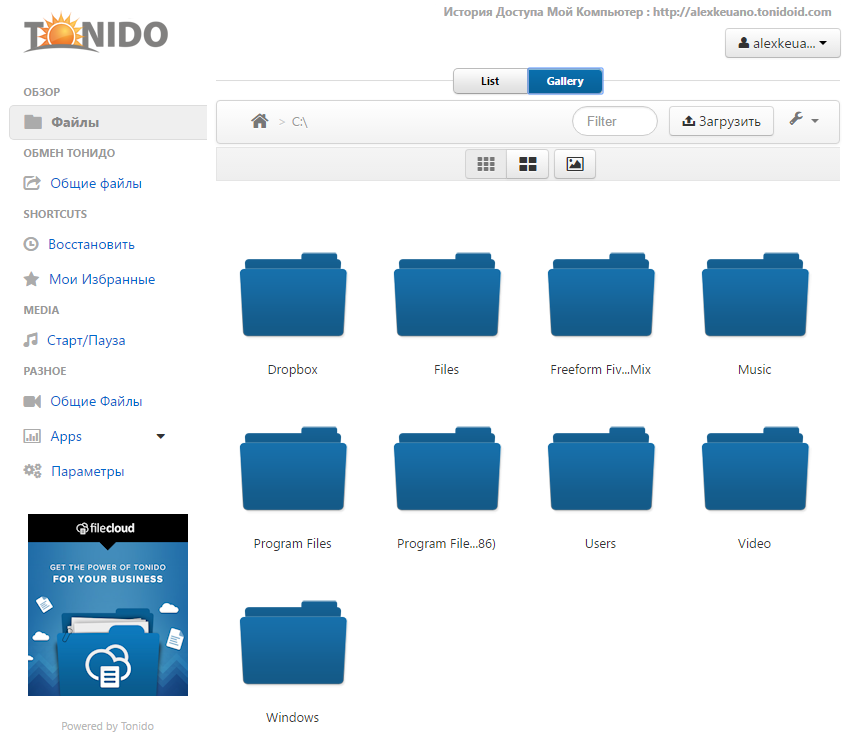
4. Stáhněte si mobilní nebo stolní aplikaci Tonido. Spusťte jej a přihlaste se ke svému účtu. Pokud v aplikaci vidíte soubory uložené ve vašem počítači, pak je cloud připraven a můžete jej používat. Nyní budete mít všechny soubory, které potřebujete, vždy u sebe.
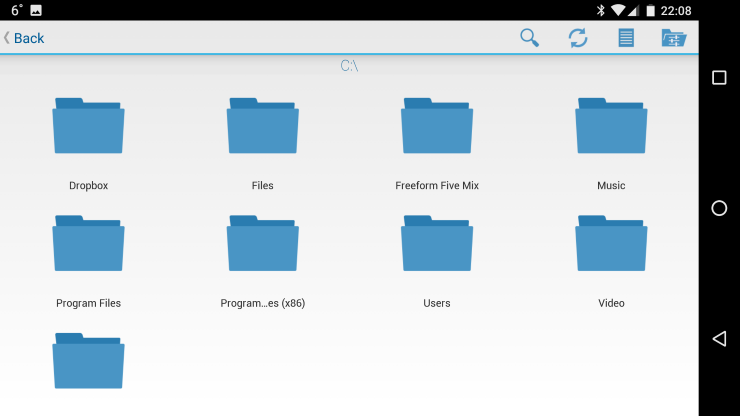
Aplikace může otevřít několik typů souborů, včetně videí, hudby a textů. Jakýkoli soubor lze stáhnout do vašeho zařízení nebo poslat příteli (e-mailem nebo s přímým přístupem přes odkaz ve službě Tonido).
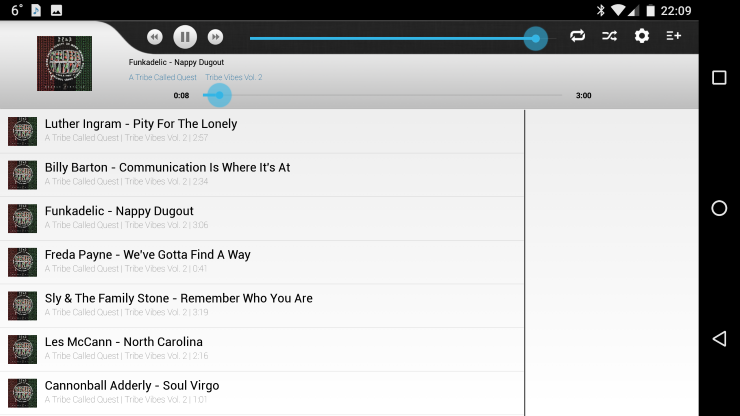
Přesně řečeno, server běží dál domácí počítač, nelze považovat za plnohodnotnou cloudovou službu. Cloud je profesionální řešení, které využívá technologii distribuce souborů přes několik serverů, čímž je riziko jejich ztráty téměř eliminováno. Pravděpodobnost poškození dat lze minimalizovat doma - k tomu můžete například vytvořit pole RAID. Ale i v tomto případě zůstávají další rizika, jako je fyzické poškození počítače nebo jeho krádež. Je těžší se před tím chránit.
Cloudové služby jsou moderním trendem v oboru informační technologie. Cloud se začal nazývat jakékoli vzdálené serverové prostředky, které umožňují řešení různých aktuálních uživatelských úkolů souvisejících s digitálními informacemi: ukládání souborů a archivů, hostování webových stránek, práce v různých placené programy bez jejich přímého pořízení. Zvažme použití cloudové služby pro ukládání souborů od společnosti Mail.ru.
Jak používat cloud Mail RU prostřednictvím prohlížečeNabízíme krátký průvodce funkcemi cloudové služby od Mail ru.
- Chcete-li začít používat cloud od Mail ru, musíte mít registrovaný účet na mail.ru. Pokud ještě nemáte účet, zaregistrujte si jej.
- Po registraci přejděte na domovská stránka cloudová služba na https://cloud.mail.ru.
- Přečtěte si licenční smlouvu, přijměte její podmínky a pokračujte v práci se službou kliknutím na tlačítko Začít.
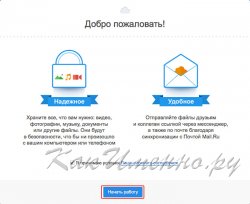
- Chcete-li nahrát svá data do cloudu, klikněte na tlačítko Stažení a vyberte potřebné soubory na jednotkách vašeho počítače. Maximální velikost souboru, který lze stáhnout prostřednictvím prohlížeče, je 2 GB. Po stažení souborů s nimi můžete provádět potřebné akce: přejmenovat je, poskytnout je ke stažení, přesunout je do složek atd.

- Chcete-li získat odkaz na stažené soubory, kde si kdokoli může stáhnout data, vyberte stažený soubor a klikněte na tlačítko Získejte odkaz.
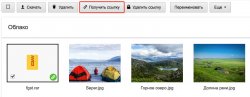
Zkopírujte odkaz ze zobrazeného okna. - Pokud po nějaké době chcete zakázat stahování souboru z vašeho cloudu, vyberte jej a stiskněte tlačítko Odebrat odkaz. Soubor budete mít k dispozici pouze z ovládacího panelu cloudu.
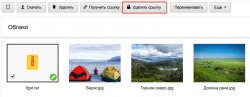
- Pro uspořádání stažených souborů se doporučuje umístit je do příslušných složek. Složky musí být nejprve vytvořeny kliknutím na tlačítko Vytvořit a vyberte položku v nabídce, která se zobrazí Složka.
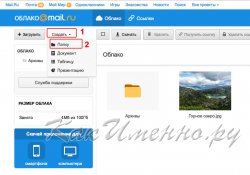
- Chcete-li odstranit soubory, které již není třeba ukládat do cloudu, označte tyto soubory a klikněte na tlačítko Vymazat.
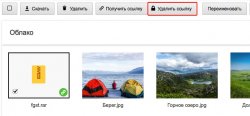
- Kromě ukládání souborů pomocí cloudu Mail.ru můžete vytvořit dokument, tabulky nebo prezentaci, tedy analogy dokumentů, se kterými pracujete s kancelářskými aplikacemi Word, Excel a Power Point. Pro tvoření zadané soubory v cloudu klikněte na tlačítko Vytvořit a vyberte požadovanou položku ze zobrazené nabídky. Je třeba poznamenat, že funkčnost v cloudu jsou výrazně omezenější, než čeho lze dosáhnout pomocí podobných aplikace společnosti Microsoft Kancelář.
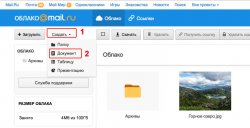
- Pokud vám byl zaslán odkaz ke stažení jakéhokoli souboru uloženého v cloudu Mail.ru, nemusíte jej stahovat do počítače, ale ukládat do cloudu. Chcete-li to provést, klikněte na tlačítko s obrázkem cloudu a vyberte složku pro uložení dat.
Jak používat cloud Mail ru prostřednictvím aplikace
Ještě pohodlnější je používat cloud nikoli prostřednictvím prohlížeče, ale pomocí aplikací, které lze nainstalovat pro všechny oblíbené počítačové platformy a také chytré telefony. Jednou z výhod používání aplikací je, že mohou nahrávat soubory až do velikosti 32 GB. Jak aplikaci používat:  Jak sama společnost Mailru uvádí, uživatel se s využitím její cloudové služby již nemusí bát o bezpečnost osobních dat a bude vždy „po ruce“ na jakémkoli zařízení. Můžeme jen vzít jeho slovo a/nebo ověřit platnost tohoto prohlášení.
Jak sama společnost Mailru uvádí, uživatel se s využitím její cloudové služby již nemusí bát o bezpečnost osobních dat a bude vždy „po ruce“ na jakémkoli zařízení. Můžeme jen vzít jeho slovo a/nebo ověřit platnost tohoto prohlášení.
Moderní internet poskytl všem uživatelům tak obrovské množství příležitostí, že i jejich pouhé vypsání by zabralo poměrně hodně času. A nejlepší na tom je, že seznam dostupných technologických inovací stále poměrně rychle roste a stávající řešení se zdokonalují a rychle se blíží dokonalosti.
Tento neustálý technologický vývoj ovlivnil také paměťová média a přidal se na seznam stacionárních a přenosných zařízení nová skupina datové úložiště – cloudové úložiště. Díky jejich plošné implementaci se uživatelská práce s informacemi přenesla na novou, modernější a spolehlivější úroveň.
Pojem cloudové disky(úložiště) je jednoduché a extrémně přehledné: uživatel si může ukládat soubory, které potřebuje nebo jsou prostě zajímavé, nikoli na svém PC nebo mobilním zařízení, ale na síťovém úložišti na internetu (na zabezpečených serverech) a k těmto informacím máte přístup odkudkoli ve světě.
Koncept takových úložišť se ukázal být tak populární, že jej internetoví giganti jako Google a Yandex okamžitě implementovali pro své uživatele.

Dnes však budeme hovořit o jiné organizaci - společnosti Mail.ru, která se vyvinula a uvedla do provozu vlastní cloud, často svými schopnostmi předčí služby výše uvedených společností (velikost poskytovaného diskového prostoru je znatelně větší než u konkurence, vyšší je také rychlost přenosu souborů - stahování / nahrávání).
Cloud mail.ru si můžete zdarma stáhnout do svého počítače v ruštině. Odkaz je k dispozici na webu Mail.ru v uživatelském účtu (zobrazeno na snímku obrazovky) nebo na našem webu v dolní části tohoto materiálu (před sekcí „ Technické informace"). Řekněme hned, že každý uživatel, který otevřel cloud, má možnost přístupu Poštovní schránka na jejich serverech.
Jak jste již uhodli, tak Úložiště lze plně využívat prostřednictvím jakéhokoli moderního internetového prohlížeče Nejpohodlnější je to však provést prostřednictvím volný program Pro Počítač se systémem Windows.
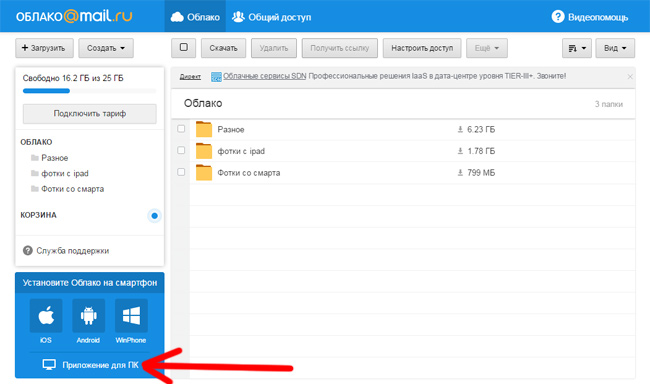
Funkce práce s cloudem Mail.ru:
- jednoduché a intuitivní uživatelské rozhraní jak při používání webové verze cloudu, tak v případě softwaru nainstalovaného v počítači;
- volná velikost místo na disku rovných 25 GB (za dodatečné přidělené místo na disku budete muset zaplatit);
- Limit pro nahrávání souborů je 2 GB (pokud si program nainstalujete, všechny limity budou odstraněny);
- Pokud si program nainstalujete na PC, práce s cloudem se redukuje na práci s běžnou složkou Windows, do které lze data kopírovat nebo mazat. Všechny takto provedené změny se provedou na samotném cloudu (na internetu) díky automaticky spouštěné funkci synchronizace;
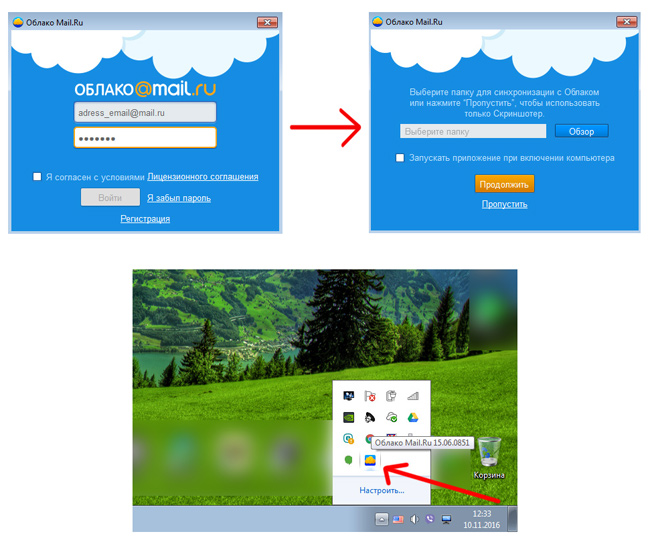
Opomenuti mimochodem nezůstávají ani uživatelé operační systémy Mac OS, Linux a majitelé mobilní zařízení založené na OS Android a iOS, pro které byly vydány upravené verze programů.
Výhody cloudového úložiště Mail.ru disku
- V první řadě neexistují žádná omezení rychlosti stahování souboru nebo jeho nahrávání do cloudu. Jediným limitem je rychlost internetového kanálu uživatele;
- Můžete stahovat z disku nebo nahrávat na disk více souborů současně (to platí jak pro webovou verzi služby, tak při instalaci programu na PC);
- při nahrávání souborů do cloudu jsou automaticky kontrolovány antivirem Kaspersky, který minimalizuje přenos nežádoucího softwaru do archivů souborů a škodlivých maker kancelářské dokumenty;
- vysoká spolehlivost ukládání dat. Je to zajištěno využitím dvou nezávislých datových center, z nichž jedno uchovává originál a druhé funguje jako zálohovací úložiště(v případě poruchy při použití prvního);
- dokument umístěný v cloudu nelze zapomenout doma – pro přístup k souboru potřebujete pouze přístup k internetu;
- textové soubory lze vytvořit přímo v prohlížeči a poté pomocí jednoduchého webového analogu Microsoft Word upravit online. Stejná příležitost je k dispozici v režimu práce s prezentacemi a tabulkami;
- cloud mail.ru lze zdarma stáhnout do jakéhokoli moderního zařízení.
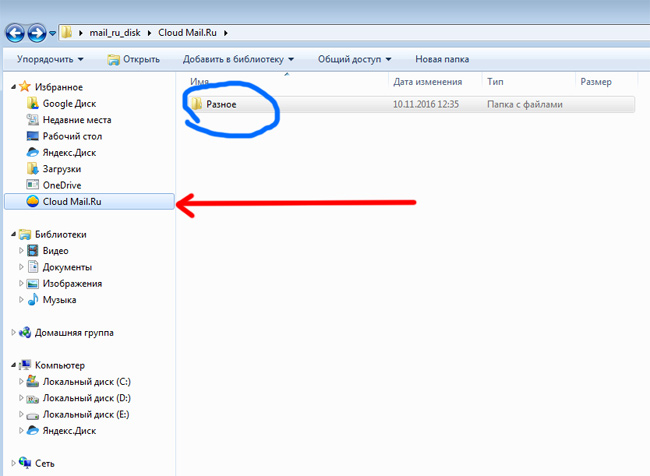
Samostatně bych rád řekl, že dokument zveřejněný na cloudu mail.ru mohou prohlížet a upravovat všechny zainteresované strany (zaměstnanci, přátelé nebo rodina). Chcete-li to provést, musíte sdílet přístup ke složce nebo souboru, jako je Disk Google.
Tuto službu doporučujeme jako nejjednodušší a nejdostupnější možnost pro jednoduché i pokročilé uživatele. Dovolte nám připomenout, že cloud mail.ru si můžete stáhnout do svého počítače pomocí přímého odkazu na našem webu nebo ze svého osobního účtu poštovní služby. A k odebrání programu použijte možnosti ovládacího panelu v části "Přidat nebo odebrat programy".
| SNÍMEK OBRAZOVKY: | TECHNICKÉ INFORMACE: | ||||||||
 |
|
Dobrý den, přátelé! Dnešní článek je o cloudovém úložišti Mail.Ru. Podívejme se, jak používat cloud přes webové rozhraní:
Jak tam nahrávat soubory a sdílet na ně odkazy;
Jak vytvářet složky a konfigurovat přístup k nim;
Jak přesouvat, přejmenovávat a mazat soubory.
Jak vytvářet dokumenty, tabulky a prezentace přímo v cloudu.
A další jemnosti použití.
Krása jakéhokoli cloudového úložiště spočívá v tom, že vám poskytuje další prostor pro ukládání souborů online.
Není třeba znovu zahlcovat počítač.
Je pohodlné sdílet soubory s ostatními lidmi (stačí otevřít přístup přes odkaz).
Obecně je to všechno teorie. A přejdeme ke cvičení.
Podívejte se na můj videonávod pro práci s cloudem Mail.Ru níže:
I když není nutné registrovat poštovní schránku, můžete použít Mail k přihlášení ke své poště umístěné na jiné službě. Ukázal jsem to na videu (sledujte od 11. minuty 46. sekundy). Vaše poštovní schránka, například na Yandexu, se tak otevře v rozhraní Mail.ru a budete moci používat i cloud.
Na přejít do cloudu, být zapnutý domovská stránka Mail.Ru, musíte kliknout na kartu „Všechny projekty“ a vybrat „Cloud“.
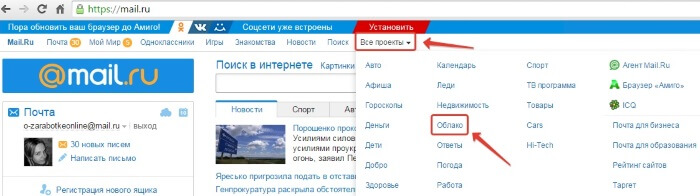
Zpočátku jsou zde již načteny obrázky a videosoubor, které můžete smazat. Vymazat soubory možná několika způsoby. Pokud potřebujete smazat několik souborů najednou, označte je zaškrtnutím a klikněte na tlačítko „Smazat“ nahoře.
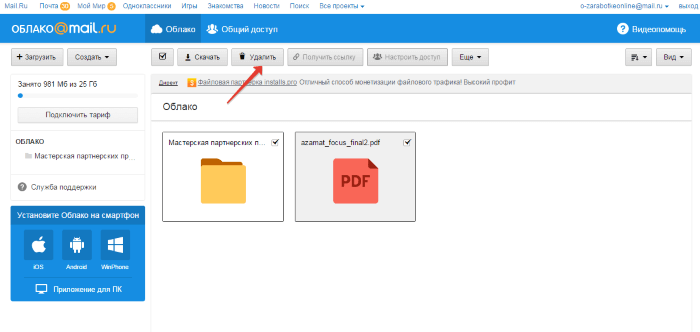
Nebo klikněte pravým tlačítkem myši Klikněte na soubor a vyberte „Smazat“. Opět, pokud jste označili několik souborů, budou všechny smazány.
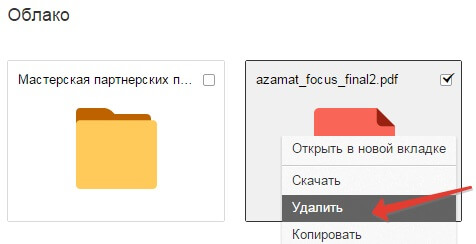
A jedna nuance - v cloudu Mail.ru není žádný koš, do kterého smazané soubory, jako na stejném disku Yandex. Odtud je můžeme obnovit. Okamžitě to smažeme z cloudu!
Na přidat soubory z počítače do cloudu, použijte tlačítko „Stáhnout“ v levém horním rohu.
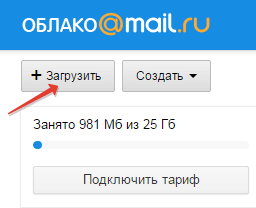
Soubory můžete nahrát pomocí tlačítka „Vybrat soubory v počítači“ nebo je přetáhnout myší do okna pro nahrávání. Existuje omezení – velikost nahrávaného souboru je až 2 GB.
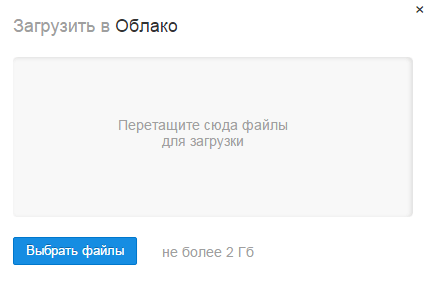
Vedle tlačítka „Stáhnout“ vidíme tlačítko „Vytvořit“. Používáme to pro vytváření složek, dokumentů (Word), tabulek (Excel) nebo prezentací (power point) přímo v cloudu.
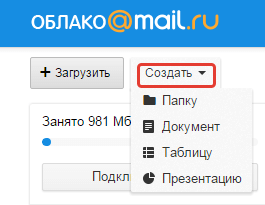
Pokud chcete své soubory uspořádat v cloudu, vytvořte pro ně speciální složky. Na přesunout soubor do složky, vyberte jej zaškrtnutím, klikněte pravým tlačítkem myši a vyberte „Přesunout“.
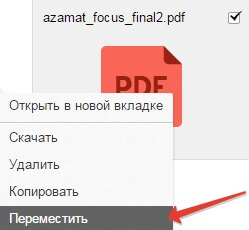
Otevře se okno, ve kterém můžete vybrat složku, kterou chcete přesunout, nebo rovnou vytvořit novou.
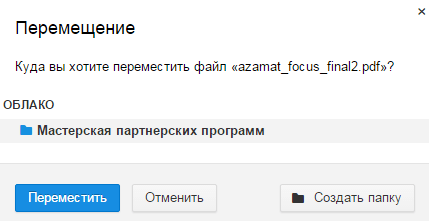
Obvykle, můžeme použít pravé tlačítko myši pro různé akce se soubory– smazat, přesunout, zkopírovat, stáhnout, vygenerovat odkaz pro jiné lidi nebo poslat poštou. Je to velmi pohodlné.
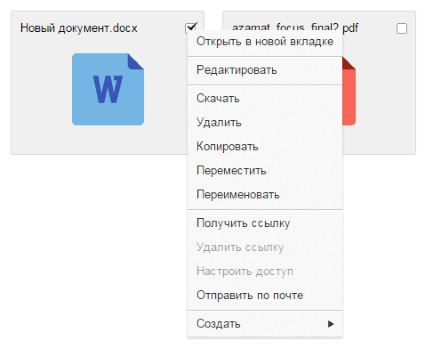
Mimochodem, pokud potřebujete stáhnout několik souborů z cloudu najednou. Vyberete je zaškrtnutím a automaticky se zabalí do jednoho archivu ke stažení.
![]()
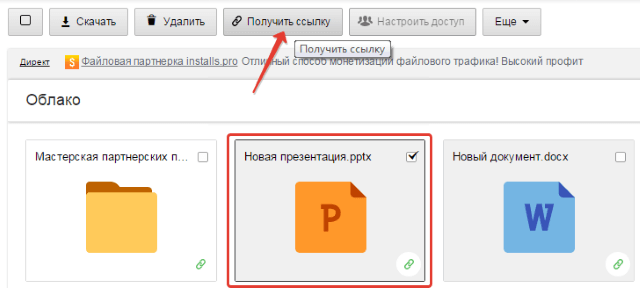
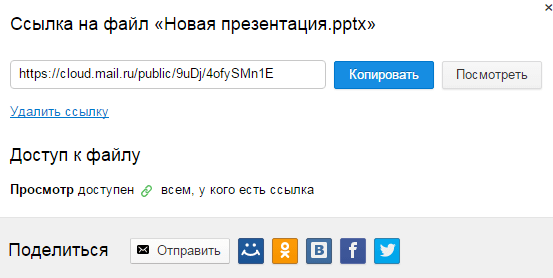
Pokud na chvíli otevřete přístup k souboru a poté chcete tento odkaz odstranit, vyberte požadovaný soubor myší, klikněte pravým tlačítkem a vyberte „Odstranit odkaz“.
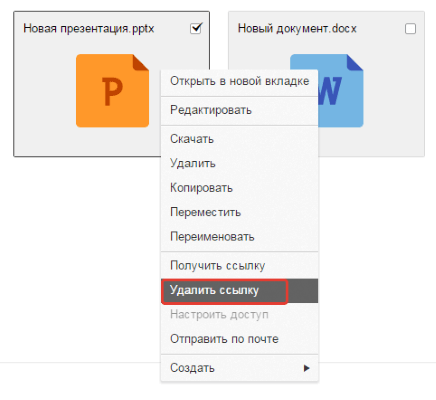
Všechny vaše soubory, ke kterým máte sdílený přístup, najdete také v sekci „Sdílení“.
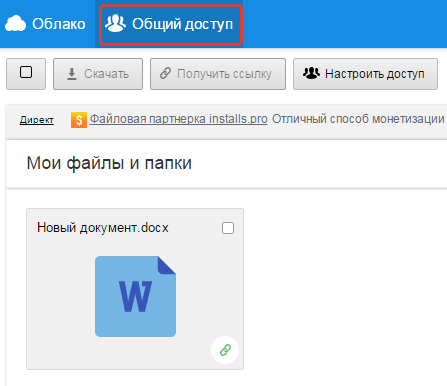
Ve výchozím nastavení probíhá úplná obousměrná synchronizace mezi webovým rozhraním a aplikací v počítači – pokud smažete soubor z Cloudu ve webovém rozhraní, soubor se smaže v aplikaci a naopak: když smažete soubor v aplikaci, smažete soubor v Cloudu. Pokud si nepřejete úplnou synchronizaci, můžete nastavit selektivní synchronizaci. Chcete-li to provést, klikněte pravým tlačítkem myši na ikonu Cloud a přejděte do části „Vybrat složky“.
V okně, které se otevře, zrušte zaškrtnutí políček u složek, u kterých chcete zrušit synchronizaci, a klikněte na „Vybrat“.
Pokud byla složka dříve synchronizována, bude smazána z vašeho počítače, ale složka i všechny soubory, které obsahuje, budou uloženy do Cloudu ve webovém rozhraní. Chcete-li znovu povolit synchronizaci dříve smazané složky, klikněte pravým tlačítkem na ikonu Cloudové aplikace, klikněte na „Vybrat složky“ a zaškrtněte políčko vedle názvu požadované složky. Můžete také dočasně deaktivovat...
0 0
Odešlete velký soubor přes cloud mail.ru
V návaznosti na lekci o dropboxu nemůžeme ignorovat novou službu společnosti Mail.ru Group - cloudové úložiště dat: [email protected]. Tím, že každému uživateli poskytujeme zdarma 100 GB místa na disku, nechalo toto cloudové úložiště všechny možné konkurenty daleko za sebou. S účtem - poštovní schránkou v mail.ru získáme plný přístup k tomuto vzdálenému datovému úložišti. Pomocí cloudu přes webové rozhraní: cloud.mail.ru, to znamená pracovat s cloudem v libovolném prohlížeči, bez další registrace si jej můžete vybrat na svém počítači a nahrát na cloudový server soubory do velikosti 2 GB.
Podívejme se, jak pracovat v cloudu.
Na stránce služby na záložce „Cloud“ je pohodlně implementován systém správy obsahu ve formě tlačítek: soubory a složky v cloudu. Kliknutím na tlačítko „+Nahrát“ přidáte – zkopírujete soubory z počítače do cloudu. Pomocí tlačítka "Stáhnout" provedeme opačnou operaci - nahrajeme kopii souboru z...
0 0
Skupina společností Mail.Ru vydala své cloudové úložiště s názvem „Mail.Ru Cloud“.
Velikost volného místa v cloudovém úložišti – až 100 GB je srovnatelná s velikostí malého pevný disk. Jiné služby cloudového úložiště poskytují zcela jiné objemy úložiště dat zdarma.
Yandex.Disk poskytuje zdarma 10 GB, které lze zdarma navýšit na 20 GB (můžete také dočasně využít ještě více místa na disku), Disk Google poskytuje 15 GB (včetně pošty) místa na disku, Microsoft SkyDrive " - 7 GB, "Dropbox" - 2 GB (lze zdarma navýšit na 16 GB) a cloudové úložiště "Mega" poskytuje 50 GB místa na disku zdarma.
V cloudu Mail.Ru můžete ukládat svá data: dokumenty, fotografie, videa a jakékoli další soubory. Pro přihlášení do cloudového úložiště můžete využít webové rozhraní nebo klientskou aplikaci, kterou bude nutné nainstalovat do počítače nebo chytrého telefonu. Klientské aplikace jsou vyvíjeny pro Windows...
0 0
100 GB místa na disku zdarma v cloudu Mail.ru
Cloud Mail.ru
Dobrý den, přátelé! Existuje rčení
Dávají - berou, udeří - utíkej! Mail.ru se rozhodl udělat rytířský tah a stát se slavným po celém světě! Využijte tedy, dokud to dávají, zejména proto, že naprostá většina uživatelů již má elektronické schránky na Mail.ru dlouhou dobu a nemusí nic dělat, aby těchto 100 gigabajtů využili. Všechny vaše soubory obsažené v cloudu Mail.ru mají navíc svůj vlastní odkaz a své soubory můžete zveřejnit na internetu ke stažení.
Poznámka: Pokud nemáte e-mailový účet na Mail.ru, přejděte na konec článku, kde je podrobně a velmi jednoduše vysvětleno, jak to udělat.
Takže si myslím, že jste si již otevřeli poštovní schránku na Mail.ru, což znamená, že bereme našich 100 GB!
0 0
Cloud Mail ru je virtuální flash disk přístupný z jakéhokoli zařízení připojeného k internetu. Již jsem uvažoval o podobné cloudové službě pomocí Yandex.Disk jako příkladu.
Od 30. prosince 2014 získají všichni noví uživatelé Cloudu za prvé 25 GB zdarma. Hlasitost volný prostor, poskytovaný všem uživatelům registrovaným do 30. prosince 2014, zůstává nezměněn – 100 GB a 1 TB (těm, kteří se účastnili akcí).
Za druhé, do Cloudu již není možné ukládat soubory o hmotnosti větší než 2 GB, a to jak pro uživatele webové verze cloudu, tak pro uživatele klienta (program Cloud). Již stažené těžké soubory jsou stále dostupné bez jakýchkoli omezení.
Cituji níže podrobné pokyny, jak začít s Cloud Mail ru. Všechny kroky jsou důležité a nedoporučuje se je přeskakovat.
Rýže. 1 Získejte 100 gigabajtů na Mail ru Cloud zdarma
Klikněte na tlačítko „Vyzkoušet cloud“ (obr. 1). Zobrazí se okno „Přihlášení“, kde byste měli...
0 0
Jak přenést soubor přes internet
Budeme mluvit především o velkých souborech, protože s malými nejsou žádné problémy - lze je poslat poštou, přes Skype nebo sociální síť.
Ale u velkých je to mnohem obtížnější, protože jejich stahování obvykle trvá velmi dlouho a v nejméně vhodnou chvíli může být stahování přerušeno.
Potřebujeme metodu, která nám i osobě, které chceme soubor přenést, umožní stáhnout si jej co nejrychleji a nejsnadněji. Tedy abychom se nenamáhali a příjemce nemusel trpět instalací dalších programů.
Pomocí služeb cloudového úložiště můžete přenášet soubory přes internet co nejrychleji a nejsnadněji.
Princip je následující: Nahrajete soubor do svého cloudu, poté obdržíte odkaz na jeho stažení. Tento odkaz odešlete osobě, na kterou chcete soubor přenést. Všechno! Člověk na to klikne a stáhne si to.
Jak nahrát soubor do cloudu
Pokud nemáte vlastní...
0 0
Cloudové služby jsou moderním trendem v oblasti informačních technologií. Cloud se začal nazývat jakékoli vzdálené serverové zdroje, které umožňují řešit různé aktuální uživatelské úkoly související s digitálními informacemi: ukládání souborů a archivů, hostování webových stránek, práce v různých placených programech bez jejich přímého nákupu. Zvažme použití cloudové služby pro ukládání souborů od společnosti Mail.ru.
Jak používat cloud Mail RU prostřednictvím prohlížeče
Nabízíme krátký průvodce funkcemi cloudové služby od Mail ru.
Chcete-li začít používat cloud od Mail ru, musíte mít registrovaný účet na mail.ru. Pokud ještě nemáte účet, zaregistrujte si jej.
Po registraci přejděte na úvodní stránku cloudové služby na adrese https://cloud.mail.ru.
Přečtěte si licenční smlouvu, přijměte její podmínky a pokračujte v práci se službou kliknutím na tlačítko Začít. Start...
0 0
Co je „Cloud“ z Mail.ru?
V létě 2013 spustila Mail.ru svou novou službu – Cloud. Tato služba určený pro bezpečné ukládání souborů v tzv. cloudovém prostoru. Služba umožňuje umístit libovolné soubory do Cloudu, ke kterému lze přistupovat z jakéhokoli vašeho zařízení (počítač, tablet, smartphone) a synchronizovat je. Navíc je možné do Cloudu automaticky nahrávat snímky pořízené chytrým telefonem. Jeho hlavní výhodou oproti podobným službám je množství poskytovaného prostoru pro ukládání osobních údajů. Řekněme standardních 100 GB prostoru s možností navýšení na 1 TB poskytuje [email protected] zcela zdarma. Řekněme, že Dropbox poskytuje uživatelům 100 GB úložiště souborů za 99 $ ročně. Proto se služba od Mail.ru téměř okamžitě po svém vydání stala mezi uživateli populární.
Instalace a konfigurace cloudové služby z Mail.ru
...0 0
Ahoj všichni!
Dnes vám chci říct o cloudovém ukládání dat z Mail.ru. Tento cloud sleduji od začátku roku 2014, respektive od doby, kdy se mi poštěstilo získat 1TB volného místa v akci v tomto úložišti souborů.
Navzdory tomu, že akce na distribuci terabajtu zdarma již dávno skončila, zůstává Mail ru Cloud pro uživatele stále docela chutným soustem. Protože ve srovnání s 10 gigabajty zdarma na disku Yandex.Disk a 15 GB na Disku Google se 100 GB v cloudu Mail.ru zdá být neslýchanou štědrostí. Tento datový sklad se dá srovnat snad jen se Shared.com, o kterém jsem na tomto blogu již jednou psal.
Mimochodem, v Yandex.Disk si můžete koupit stejných 100 GB za 150 rublů měsíčně a na Disku Google vás bude stejný počet gigabajtů stát o něco levnější - 2 dolary měsíčně.
Pravděpodobně vám není třeba říkat, jak začít používat Cloud? Protože pokud už máte...
0 0
10
Stáhněte si cloud mail ru
Možná jste už slyšeli od chytrých lidí nebo jen četli na stránkách chytrých časopisů o tak zajímavém pojmu, jako je cloud, cloud computing nebo ukládání informací do cloudu. Cloud je soubor serverů s přístupem k internetu. Když je něco v cloudu, znamená to, že je to uloženo na serverech na internetu, nikoli ve vašem počítači. Umožňuje vám přistupovat ke svému kalendáři, e-mailu, souborům z jakéhokoli počítače, který má připojení k internetu.
Pokud jste někdy používali síť e-mailem,Použil jsi cloud. Všechno e-maily ve vaší poštovní schránce na serverech. Existuje však mnoho různých služeb, které využívají cloud, a různými způsoby. Zde je jen několik příkladů nejběžnějších služeb v této rodině:
Dropbox je cloud, který vám umožní snadno ukládat a sdílet soubory s ostatními uživateli. Tato služba umožňuje přístup...
0 0
11
Cloud Mail.Ru je vaše osobní spolehlivé úložiště na internetu. Všechny potřebné soubory máte vždy po ruce a máte k nim přístup kdekoli na světě z jakéhokoli zařízení. Pomocí cloudu ušetříte místo na pevném disku počítače nebo paměti smartphonu.
Potřebné soubory jsou vždy po ruce
Cloud Mail.Ru funguje na všech nejpopulárnějších desktopových a mobilních platformách: Windows, Linux 64-bit, Linux 32-bit, MacOS, Android, iOS a WinPhone. Výhody cloudu můžete využívat bez ohledu na to, jaké zařízení máte.
Vysoká rychlost nahrávání a stahování souborů
Soubory jsou nahrány do cloudu během několika sekund. Rychlost odesílání a stahování neomezujeme, záleží pouze na vašem internetovém připojení.
25 GB – zdarma a navždy
Cloud Mail.Ru je 25 GB prostoru, který získáte na svém osobním virtuální disk zdarma. Do cloudu můžete ukládat libovolné typy souborů:...
0 0
